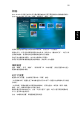User Guide
56
简
体
中
文
视频
要打开 “视频”功能,点击 Acer Arcade 主页上的 “视频”以打开视频页面。
注:
“视频”功能是为播放许多不同种类的视频格式而设计的。请参见
视频帮助部分以获取兼容格式的完整清单。如果您要观看
DVD
或
VCD
影片,请使用 “电影”功能。
播放视频文件
点击 “播放”按钮观看视频文件。“视频”页面会在右侧的内容区域显示视频文件。
它们排列在文件夹中并显示视频第一个帧的缩略图。
要播放视频文件,点击该文件,视频将以全屏模式播放。当您移动鼠标时,弹出式控
制面板将显现在屏幕底部。要返回至 “视频”页面,点击 “停止”。
快照
快照模式可在电影、视频和电视模式中使用。此功能可用于随时捕捉屏幕图像。
信号帧图像将被捕捉并保存在用户指定的目录中。可从设置菜单中更改目标目录。
编辑视频
Acer Arcade 提供了编辑捕捉的视频片段、相片和便携式摄像机至影片的连续镜头。
您还可选择影片风格,并添加特殊的转场效果和音乐以创建完美的家庭影片。
要编辑影片,点击 “高级”,然后选择 “编辑视频”。然后,您从文件夹中选择要编
辑的片段。要完成影片,您还可选择 “影片风格”、“背景音乐”、最佳的音乐和音
频压缩比,以及影片的长度。
“选择场景”可用于包含您最喜爱或最重要的场景,或编辑决定可留待编辑程序。
一旦编辑完成后,可将最终的影片刻录到光盘以与家人和朋友分享。
注:要了解更多有关编辑视频及所有相关功能的详细信息,请参见
Acer Arcade 帮助菜单。